安装 jdk8 和 jmeter5.5(Windows11 x64)
一、安装 jdk8
1、下载并安装 jdk8
-
下载地址:https://www.azul.com/downloads/?version=java-8-lts&os=windows&package=jdk#zulu
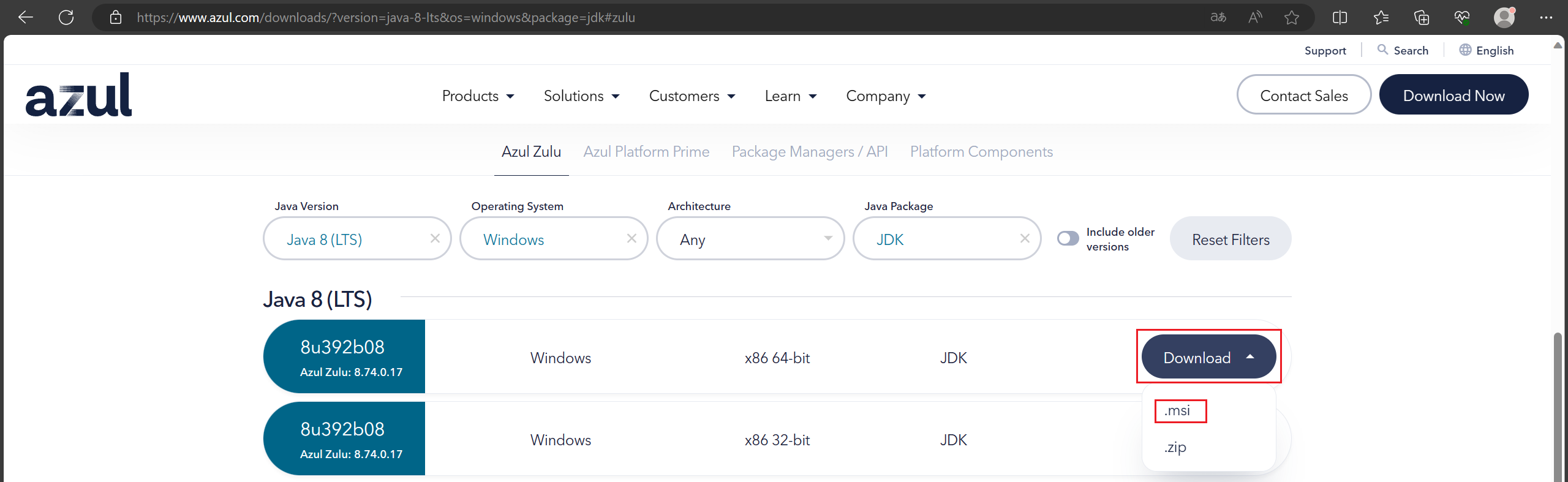
-
双击 .msi 安装包,进入安装界面
-
这里需要安装器帮助我们自动配置 JAVA_HOME 环境变量,选中红圈内的选项

-
这里选择 jdk8 的安装目录
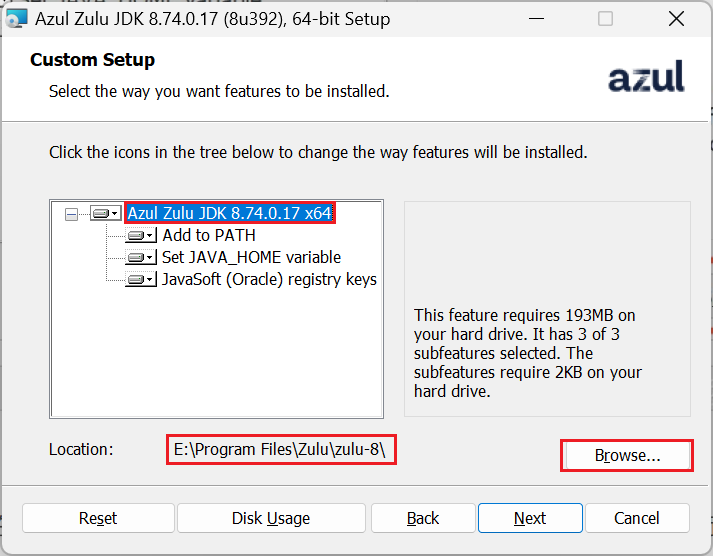
-
选择 Next,再选择 Install 即可安装
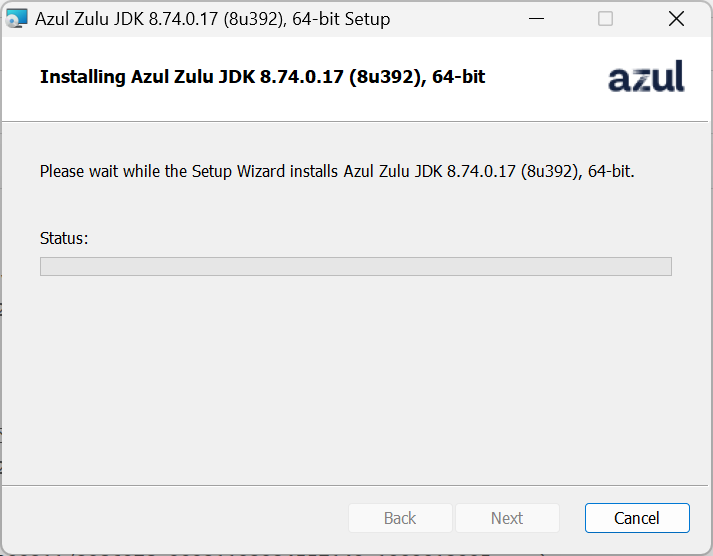
2、检查 jdk8 是否正常
- 按 win + R,输入 cmd,回车,输入
java -version,回车,即可看到下图所示内容,证明已经可以正常使用 jdk8

二、安装 jmeter5.5
1、下载并打开 jmeter5.5
-
解压 apache-jmeter-5.5.zip 文件
-
按 win + R,输入 cmd,回车,输入
cd /D E:\apache-jmeter-5.5\bin,回车,再输入jmeter.bat,回车,即可看到下图所示内容
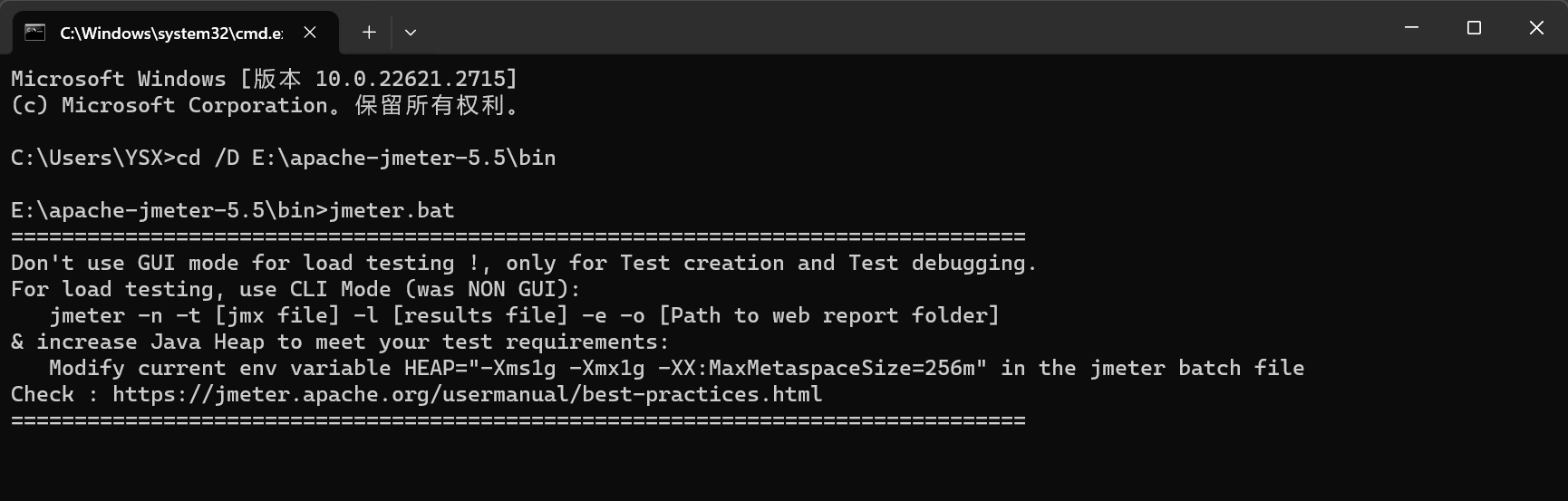
-
等待一会就能看到 jmeter 的界面
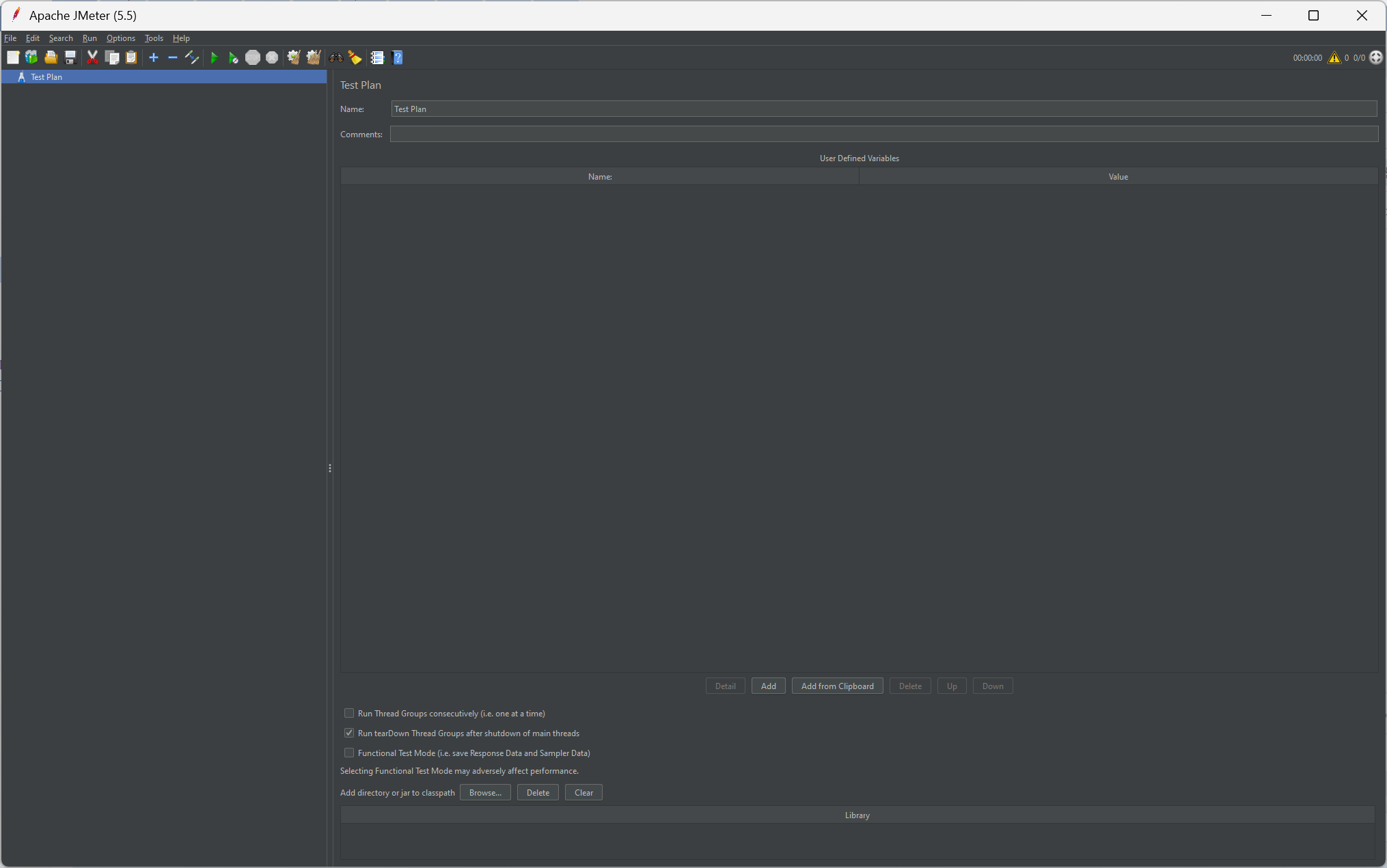
2、配置 jmeter
-
在界面上可以看到是英文状态,且字体非常小,这里需要配置 jmeter 的配置文件(在 bin 目录下有一个 jmeter.properties 文件,使用编辑器打开即可)
-
调整界面中文配置项(一般不调):找到
#language=en,在下面增加一行language=zh_CN

-
调整放大比例配置项:找到
#jmeter.hidpi.mode=true,去掉注释;找到#jmeter.hidpi.scale.factor=1.0,修改为jmeter.hidpi.scale.factor=2
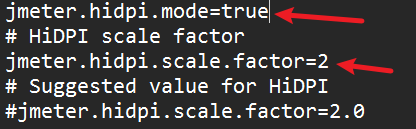
-
处理 http 请求中文乱码:找到
#jsyntaxtextarea.font.family=Hack,去掉注释

-
查看结果树响应数据乱码:找到
#sampleresult.default.encoding=ISO-8859-1,在下面增加一行sampleresult.default.encoding=utf-8




